Publicitate
 excela este un instrument minunat de gestionare a datelor. O folosesc foarte mult pentru a stoca și organiza informațiile de care trebuie să mă ocup zilnic. Pe măsură ce lucrez online, de cele mai multe ori aceste informații conțin mai multe adrese URL care se leagă la surse web.
excela este un instrument minunat de gestionare a datelor. O folosesc foarte mult pentru a stoca și organiza informațiile de care trebuie să mă ocup zilnic. Pe măsură ce lucrez online, de cele mai multe ori aceste informații conțin mai multe adrese URL care se leagă la surse web.
Excel oferă o mulțime de flexibilitate pentru oamenii geeky, macros-savvy. Nu sunt unul dintre ei și creez unele formulele Formule Excel: adresați-vă experților Excel întrebări Citeste mai mult sau macro-uri nu este o sarcină ușoară pentru mine. Dacă sunteți ca mine, veți găsi sfaturile mele despre extragerea și activarea mai multor hyperlinkuri în Excel destul de la îndemână!
1. Extrageți adresele URL
Există un instrument excelent care ar face o mulțime de sarcini Excel (inclusiv extragerea de hiperlinkuri din întreaga listă de celule legate) mai clare și mai ușor de implementat - ASAP Utilități. Este ușor de instalat, trebuie doar să descarci și să rulezi versiunea sa gratuită.
Notă: S-ar putea să fiți nevoit să reglați puțin setările de securitate Excel înainte de a putea utiliza instrumentul. Instrumentul oferă solicitări pas cu pas, astfel încât este puțin probabil să aveți probleme. În primul rând, pentru a vă asigura că suplimentul va funcționa, navigați:
Fișier -> Opțiuni -> Centrul de încredere -> Setări Centrul de încredere
Acolo:
- Asigurați-vă că macro-urile sunt activate (în „Setări macro”)
- Asigurați-vă că suplimentele NU sunt dezactivate (în „Adăugări”)
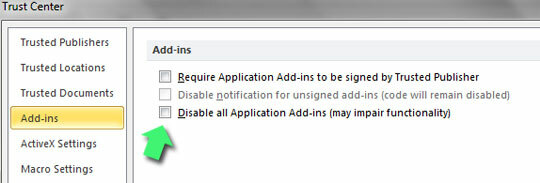
După instalarea acestuia, veți obține un nou submeniu cu secțiunea „Web” la îndemână. Dacă faceți clic pe ea, veți descoperi câteva oportunități foarte frumoase pentru a lucra cu conținut pe care îl copiați-lipiți de pe web.
Așadar, imaginați-vă că ați lipit copiile pe mulțime de cuvinte legate de pe web și că trebuie să vedeți adresele URL complete acum - tot ce trebuie să faceți este:
- Navigați: ASAP Utilities -> Web -> Extrageți hyperlink-uri
- Selectați de unde trebuie extrase adresele URL complete:
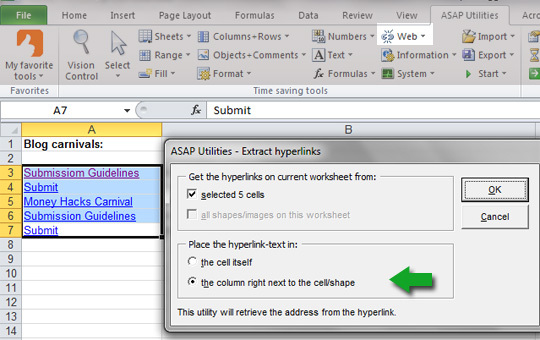
Terminat!

2. Activați hyperlink-uri
Să presupunem că aveți lista adreselor URL cu text simplu (cum ar fi în ecranul de mai sus din coloana B) și doriți să le faceți pe toate. O modalitate este să parcurgeți lista și să faceți dublu clic pe fiecare celulă - acest lucru va activa fiecare legătură, dar acest lucru poate dura timp (în special cu liste lungi de adrese URL).
Cu ASAP Utilities, puteți face asta cu (aproape) un clic de mouse. Trebuie doar să selectați coloana cu adresele URL de text simplu, accesați ASAP Utilities -> Web -> Activați hyperlink-uri și selectați formatul și tipul hyperlinkurilor:
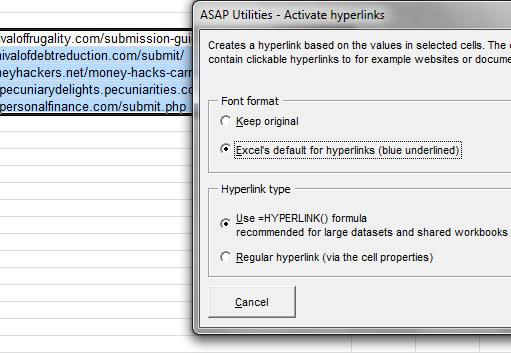
Terminat!
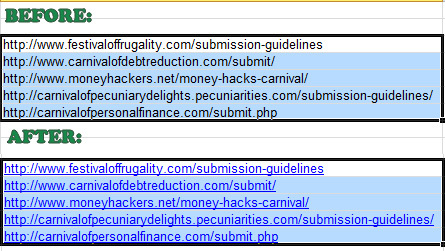
Notă: Secțiunea „Web” a Asap Utilities vă permite, de asemenea, să schimbați formatul linkurilor dvs. în = HYPERLINK () formule. Carnetele de lucru în Excel pot deveni lente atunci când conțin prea multe celule cu hyperlink-uri. Formula = HYPERLINK () ar trebui să vă permită să lucrați cu cărți de lucru uriașe mai ușor.
3. Extrageți domenii și domenii de nivel superior de la hyperlink-uri
Imaginați-vă că aveți o listă de adrese URL sau celule legate în Excel și trebuie să sortați tabelul în funcție de domeniu sau domeniu de nivel superior (sau să construiți câteva statistici). Pentru asta, veți avea nevoie de aceste instrumente URL suplimentare. Pentru a-l instala, trebuie doar să descărcați și să salvați fișierul, apoi activați-l din Excel.
Navigați: butonul Office Home -> „Opțiuni Excel” din partea de jos a meniului -> Adăugări și faceți clic pe „Duce” unde scrie „Gestionare suplimente Excel”. Faceți clic pe „Navigați” și răsfoiți oriunde ați salvat fișierul de completare:
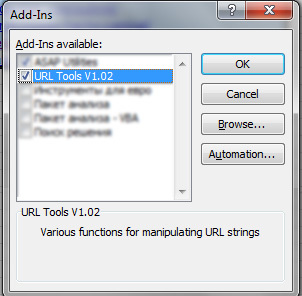
Există o serie de funcții incluse în supliment - dintre care cele mai utile sunt:
- subdomain () - returnează partea de domeniu a unui URL, inclusiv orice subdomenii, de ex. http://www.example.com/index.htm” devine „www.example.com”
- wwwsubdomain () - practic, o combinație dintre cele de mai sus, echivalent cu „nowww (subdomeniul (A1))”. Aceasta este ceea ce vrei să folosești de cele mai multe ori!
- nowww () - elimină „www.” de la începutul unei adrese URL (rețineți că www trebuie să fie chiar la începutul adresei URL)
- tld () - returnează TLD-ul unei adrese URL (nu este 100% perfect, dar destul de bine)
- geturl () - extrage adresa URL de la un hyperlink
Deci, revenind la sarcina noastră, extragem numele de domeniu din lista celulelor legate.
Copiați și lipiți lângă celula din care doriți să extrageți din domeniu (copiați-lipiți-o în toate celelalte celule în care doriți să extindeți formula):
= Wwwsubdomain (celulă)
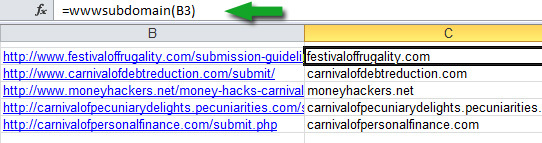
Aveți propriile sfaturi și trucuri de editare și extragere a adreselor URL în Excel? Vă rugăm să le împărtășiți aici!
Ann Smarty este consultant SEO la seosmarty.com, blogger de marketing pe Internet și utilizator activ de social media. Vă rugăm să urmați Ann pe Twitter ca seosmarty